部署安装网址:
|
|
下载地址:
|
|
步骤一:
打开VMware,点击我的主页,点击创建新的虚拟机:
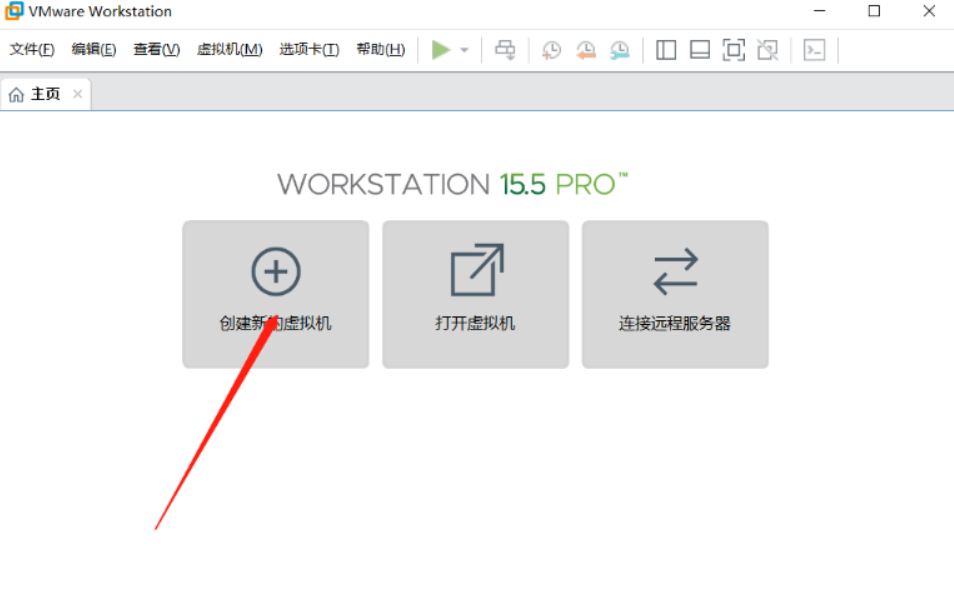
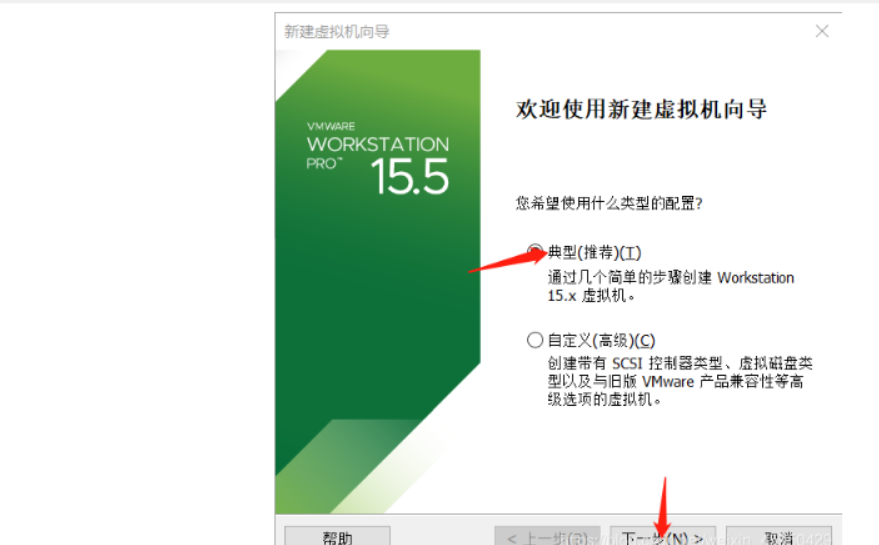
这里选择稍后安装操作系统,然后点击“下一步”
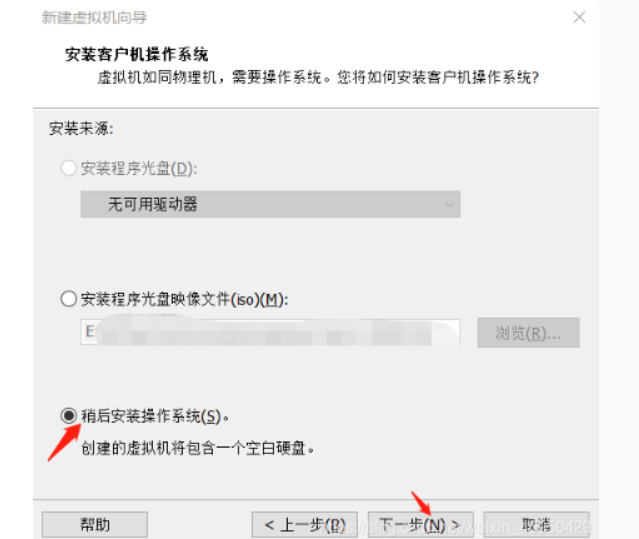
客户机操作系统选择“Microsoft Windows(W)",版本的话,你下载的是什么版本你就安装什么版本,我最前面发的是Windows Server 2003 Standard Edition版本的额,也就是32位的。然后点击”下一步”
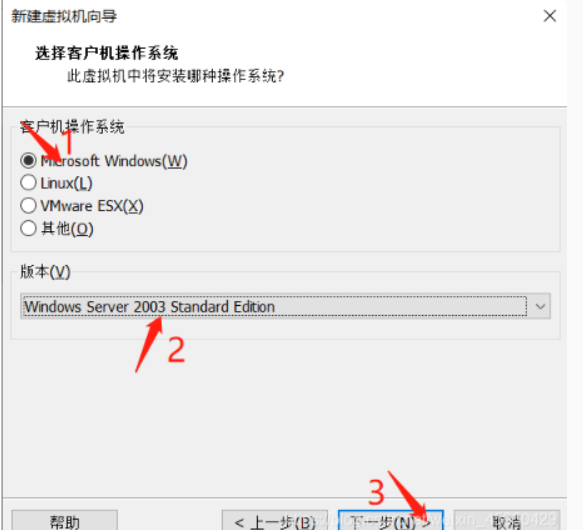
虚拟机名称,我这里就默认了,位置一定要自己选择,把它放在内存空间充足的磁盘。
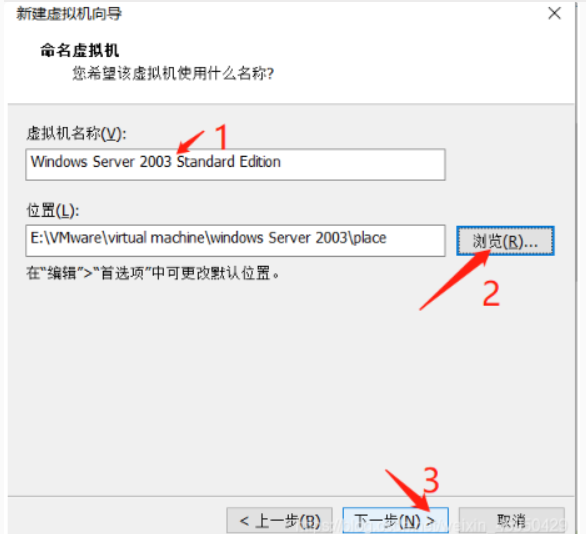
这里你可以默认40GB,我避免要做的东西多,所以设了“60GB”,下面选择“将虚拟磁盘拆分成多个文件(M),然后点击下一步
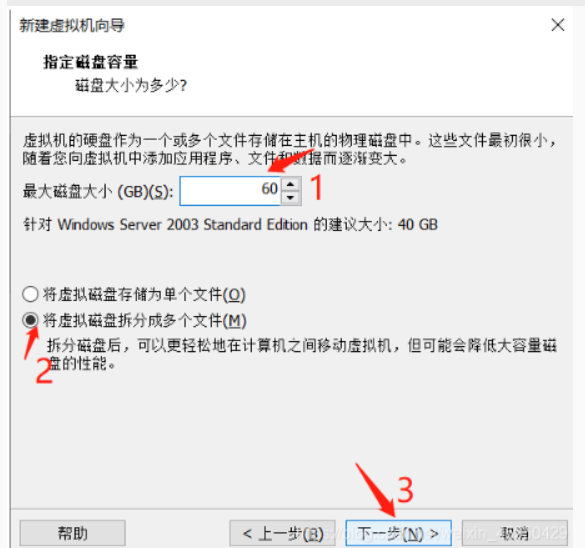
点击自定义硬件,里面的打印机极少用,可以选择移除,然后点击CD,浏览放入映像文件
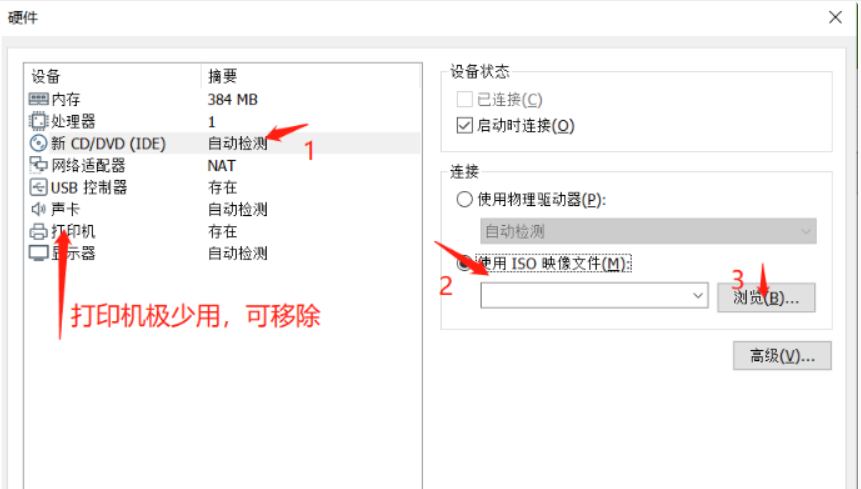
点击关闭之后会自动回到这页,点击“完成”
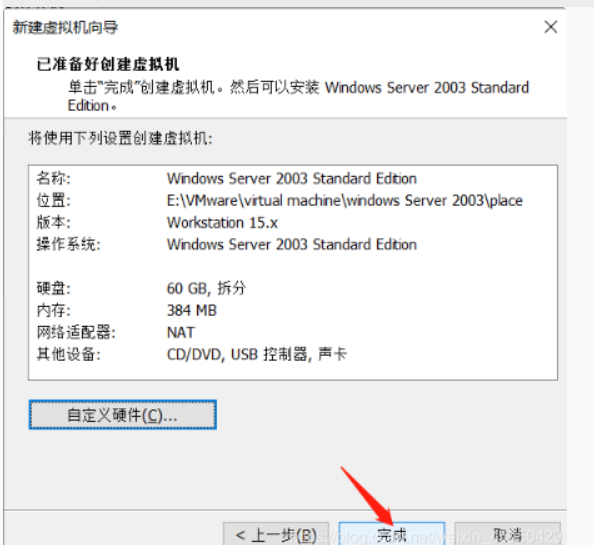
完成之后就会生成一个虚拟机
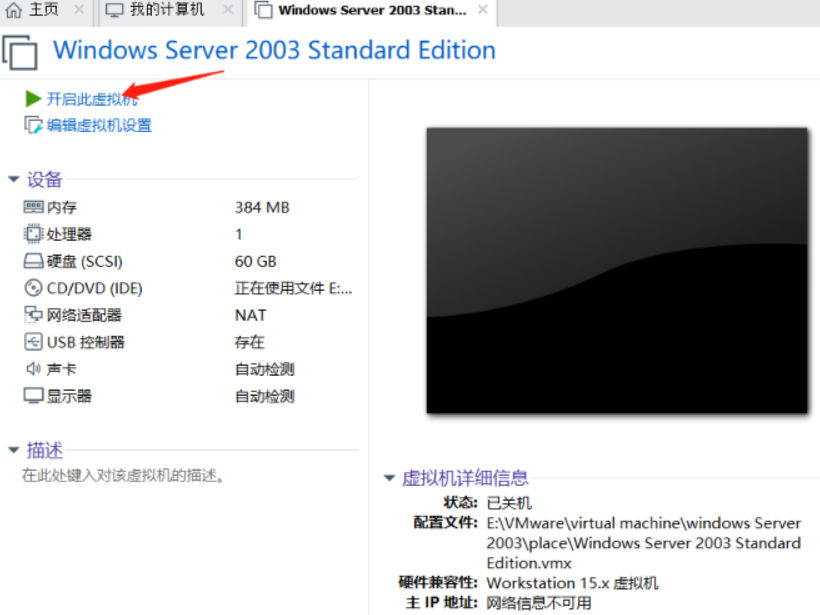
步骤二:
放入镜像之后的安装过程
点击“开启此虚拟机",随后就会进入这个页面,开始等待
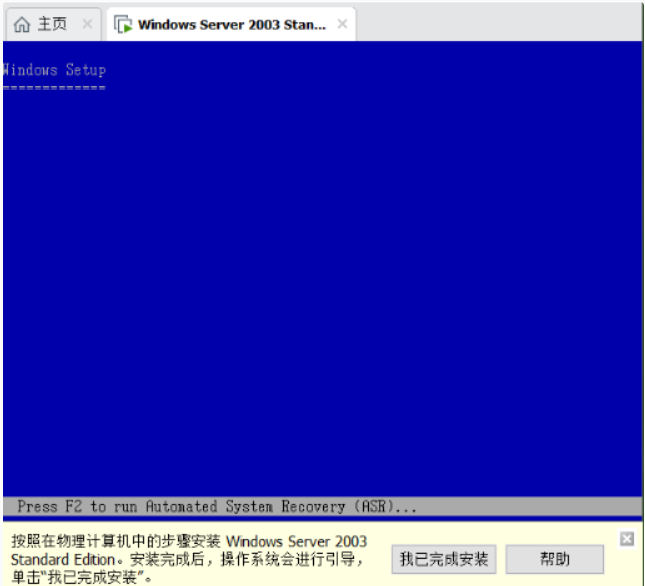
点击"Enter"键进行安装,再等待
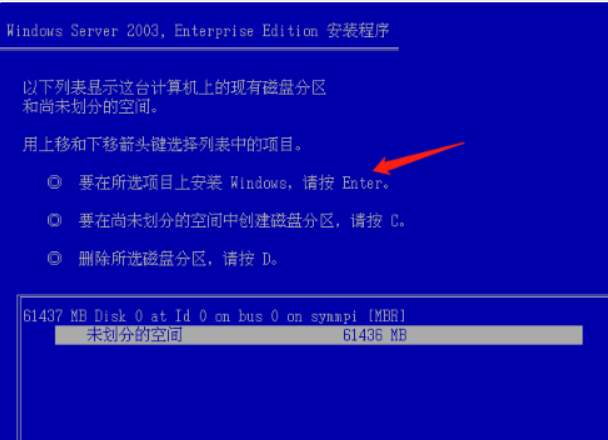
点击选择”用NTFS文件系统格式化磁盘分区(快),随后点击"Enter"键继续
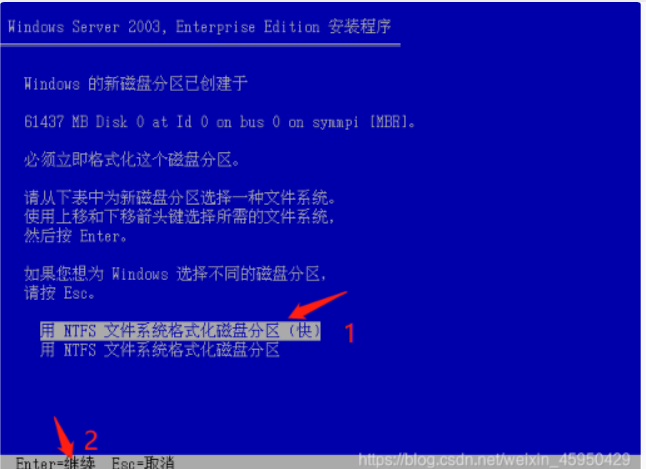
安装格式化,等待
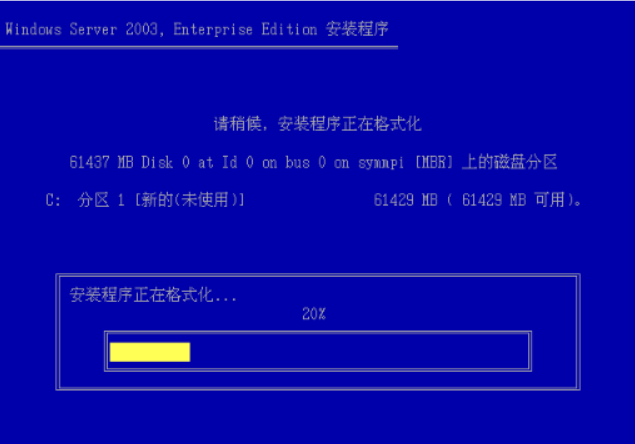
等待
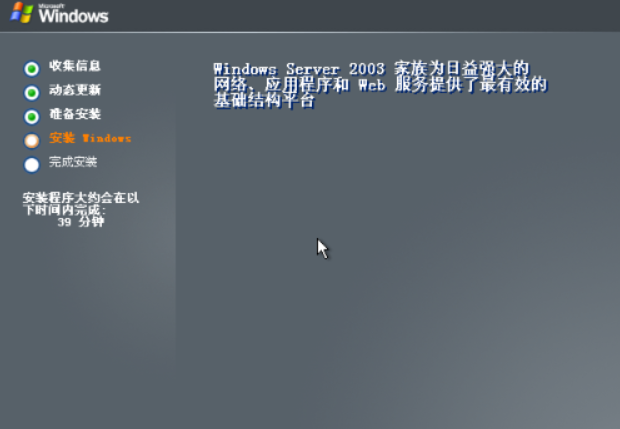
出现这个画面,点击“下一步”
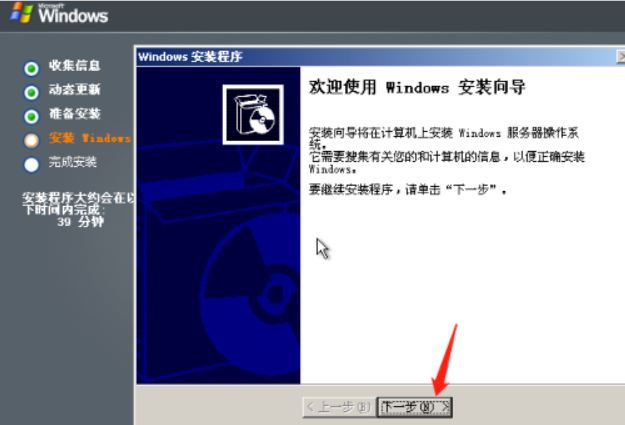
点击我接受这个协议,点击“下一步”
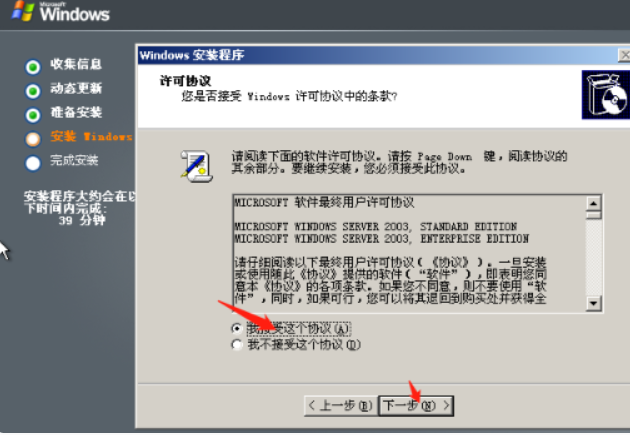
继续等待,出现这个画面,点击“下一步”,自定义输入名称,点击“下一步”
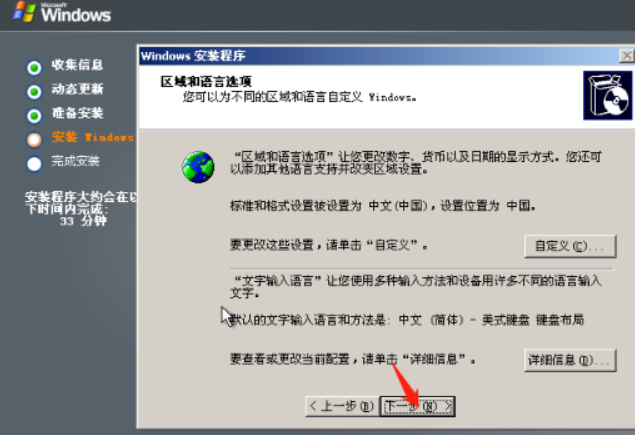
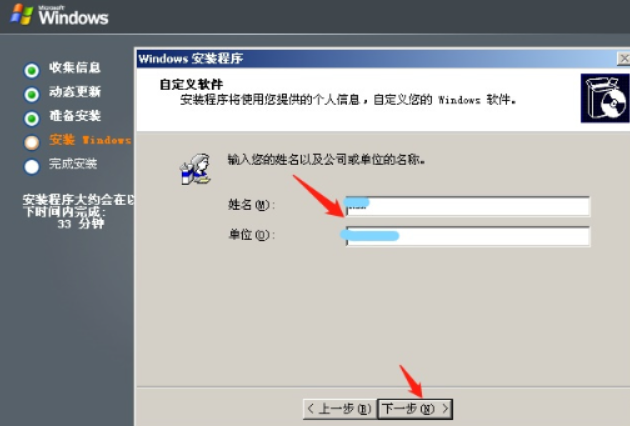
这里服务器修改为“500”,然后点击“下一步”
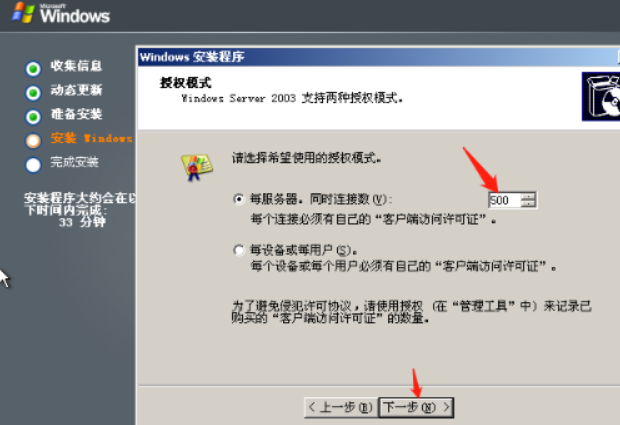
一定记得设置自己记得住的密码,等一下安装好后开机需要使用
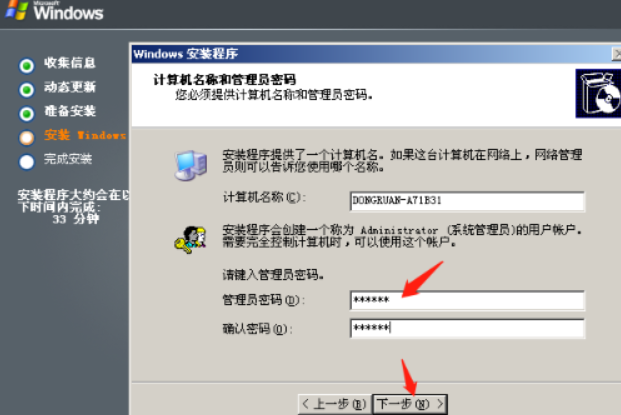
默认点击下一步,等待
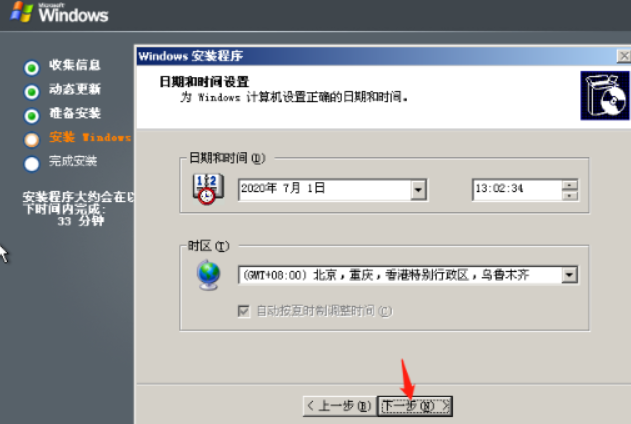
出现这个画面,点击“典型设置”,点击“下一步”
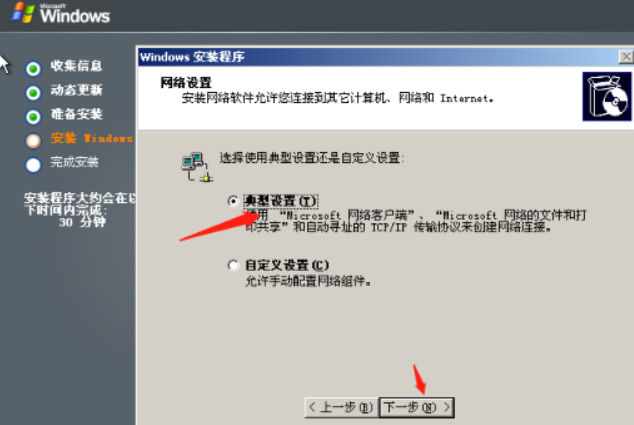
选择“不,此计算机不在网络上,或者再没有域的网络上,把此计算机作为下面工作组的一个成员(W)", 点击”下一步“
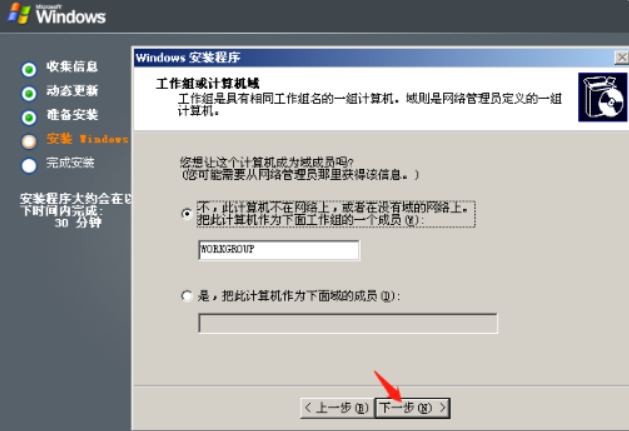
步骤三:
出现这个画面时,点击"完成”,随后点击“是”

“x"掉
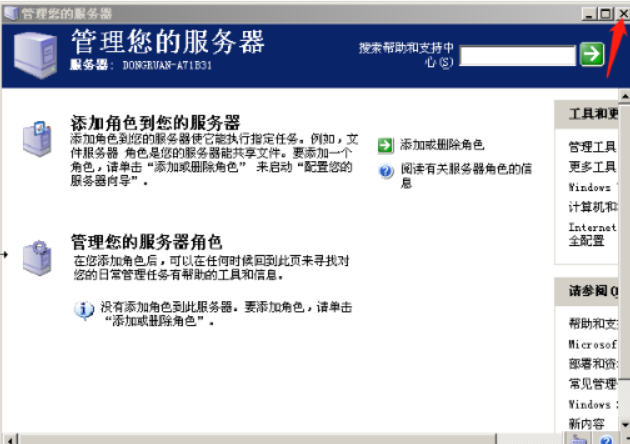
在 开始–我的电脑–属性-自动更新–点击关闭自动更新(T)
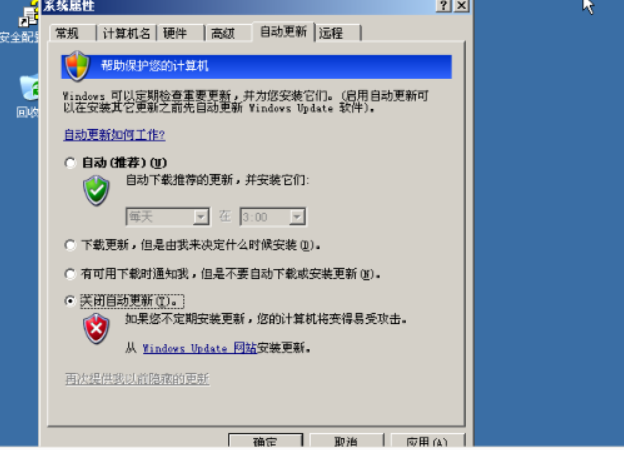
完成
你可以在桌面点击右键–属性–设置–修改分辨率即可修改屏幕大小

结束完成!!!
